Konfigurasi get laluan lalai
Langkah untuk mengkonfigurasi gateway lalai: 1. Buka panel kawalan; 3. Konfigurasikan sambungan rangkaian; peranti . Pengenalan terperinci: 1. Buka Panel Kawalan, dalam sistem Windows, klik menu Mula, pilih "Panel Kawalan" 2. Pilih Rangkaian dan Internet, dalam Panel Kawalan, pilih "Rangkaian dan Internet" 3. Konfigurasikan sambungan rangkaian, dan lain-lain.

Mengkonfigurasi get laluan lalai ialah langkah penting dalam tetapan rangkaian Ia menentukan penghala yang komputer gunakan untuk mengakses Internet. Sebelum mengkonfigurasi get laluan lalai, anda perlu memahami beberapa pengetahuan rangkaian asas, termasuk alamat IP, topeng subnet, penghala, dsb. Berikut ialah langkah terperinci untuk mengkonfigurasi get laluan lalai dalam sistem Windows:
1. Buka Panel Kawalan
Dalam sistem Windows, klik menu Mula dan pilih "Panel Kawalan".
2. Pilih Rangkaian dan Internet
Dalam panel kawalan, pilih "Rangkaian dan Internet".
3. Konfigurasikan sambungan rangkaian
Dalam Tetapan Rangkaian dan Internet, cari dan pilih sambungan rangkaian yang anda gunakan (biasanya ditunjukkan sebagai kad rangkaian berwayar atau wayarles).
4. Konfigurasikan alamat IP
Dalam tetapan sambungan rangkaian yang dibuka, cari dan pilih "Properties", kemudian pilih "Internet Protocol Version 4 (TCP/IPv4)". Dalam kotak dialog pop timbul, pilih pilihan "Gunakan alamat IP berikut". Kemudian isikan alamat IP, subnet mask dan alamat get laluan lalai yang sepadan mengikut konfigurasi rangkaian anda.
5. Konfigurasikan alamat pelayan DNS
Dalam tetapan sifat Internet Protocol versi 4 yang sama, cari pilihan "DNS Server". Jika anda tidak pasti alamat pelayan DNS, anda boleh menghubungi pembekal perkhidmatan Internet anda atau pengilang penghala untuk mendapatkannya. Isikan alamat pelayan DNS ke dalam medan yang sesuai.
6. Sahkan konfigurasi
Sahkan bahawa anda telah mengisi semua maklumat konfigurasi dengan betul. Jika konfigurasi anda salah, anda boleh mengesahkannya dengan mengklik butang "Semak". Selepas mengesahkan bahawa semua konfigurasi adalah betul, klik butang "Guna" atau "OK" untuk menyimpan tetapan anda.
7 Mulakan semula peranti rangkaian
Kadangkala, anda mungkin perlu memulakan semula komputer atau peranti rangkaian anda untuk menjadikan tetapan get laluan lalai baharu berkuat kuasa. Selepas memulakan semula komputer atau peranti rangkaian anda, semak untuk melihat sama ada sambungan rangkaian anda berfungsi dengan betul. Jika anda masih tidak dapat menyambung ke Internet, pastikan tetapan sambungan rangkaian anda betul dan pastikan get laluan lalai anda dikonfigurasikan dengan betul. Jika masalah berterusan, cuba mulakan semula komputer atau peranti anda dan semak sambungan rangkaian sekali lagi.
Atas ialah kandungan terperinci Konfigurasi get laluan lalai. Untuk maklumat lanjut, sila ikut artikel berkaitan lain di laman web China PHP!

Alat AI Hot

Undresser.AI Undress
Apl berkuasa AI untuk mencipta foto bogel yang realistik

AI Clothes Remover
Alat AI dalam talian untuk mengeluarkan pakaian daripada foto.

Undress AI Tool
Gambar buka pakaian secara percuma

Clothoff.io
Penyingkiran pakaian AI

AI Hentai Generator
Menjana ai hentai secara percuma.

Artikel Panas

Alat panas

Notepad++7.3.1
Editor kod yang mudah digunakan dan percuma

SublimeText3 versi Cina
Versi Cina, sangat mudah digunakan

Hantar Studio 13.0.1
Persekitaran pembangunan bersepadu PHP yang berkuasa

Dreamweaver CS6
Alat pembangunan web visual

SublimeText3 versi Mac
Perisian penyuntingan kod peringkat Tuhan (SublimeText3)

Topik panas
 1377
1377
 52
52
 Bagaimana untuk menyelesaikan 504 gateway timeout
Nov 27, 2023 am 10:55 AM
Bagaimana untuk menyelesaikan 504 gateway timeout
Nov 27, 2023 am 10:55 AM
Penyelesaian untuk tamat masa 504: 1. Semak beban pelayan; 2. Optimumkan pertanyaan dan kod; . Menyelesaikan masalah 9. Tambah cache; Menyelesaikan ralat ini selalunya memerlukan gabungan faktor, termasuk prestasi pelayan, sambungan rangkaian, konfigurasi pelayan proksi dan pengoptimuman aplikasi.
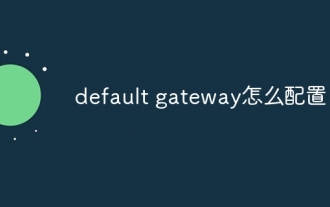 Bagaimana untuk mengkonfigurasi gerbang lalai
Dec 07, 2023 am 11:34 AM
Bagaimana untuk mengkonfigurasi gerbang lalai
Dec 07, 2023 am 11:34 AM
Langkah-langkah untuk mengkonfigurasi gateway lalai: 1. Tentukan alamat IP penghala 2. Buka antara muka konfigurasi rangkaian komputer 3. Konfigurasi sambungan rangkaian 5. Masukkan alamat IP dan subnet mask; . Konfigurasi gerbang lalai ;7. Pengenalan terperinci: 1. Tentukan alamat IP penghala Alamat gerbang lalai biasanya alamat IP penghala Anda boleh mencari alamat IP penghala di belakang penghala atau dalam manual pengguna .
 Konfigurasi get laluan lalai
Dec 07, 2023 pm 03:02 PM
Konfigurasi get laluan lalai
Dec 07, 2023 pm 03:02 PM
Langkah-langkah untuk mengkonfigurasi gateway lalai: 1. Buka panel kawalan 2. Pilih Rangkaian dan Internet 3. Konfigurasikan sambungan rangkaian; peranti. Pengenalan terperinci: 1. Buka Panel Kawalan, dalam sistem Windows, klik menu Mula, pilih "Panel Kawalan" 2. Pilih Rangkaian dan Internet, dalam Panel Kawalan, pilih "Rangkaian dan Internet" 3. Konfigurasikan sambungan rangkaian, dan lain-lain.
 Bagaimana untuk mengkonfigurasi gerbang lalai
Dec 07, 2023 pm 02:56 PM
Bagaimana untuk mengkonfigurasi gerbang lalai
Dec 07, 2023 pm 02:56 PM
Langkah-langkah untuk mengkonfigurasi gerbang lalai: 1. Memahami persekitaran rangkaian 2. Dapatkan alamat IP penghala 3. Log masuk ke antara muka pengurusan penghala 4. Cari dan konfigurasikan tetapan port WAN; Simpan tetapan dan keluar 7. Periksa sama ada sambungan rangkaian adalah normal. Mengkonfigurasi get laluan lalai ialah langkah penting dalam persediaan rangkaian Ia menentukan penghala yang digunakan oleh hos untuk mengakses Internet.
 Analisis mendalam tentang penggunaan lalai PHP: mendedahkan rahsianya untuk anda
Mar 23, 2024 am 08:06 AM
Analisis mendalam tentang penggunaan lalai PHP: mendedahkan rahsianya untuk anda
Mar 23, 2024 am 08:06 AM
PHP ialah bahasa skrip yang digunakan secara meluas dalam bidang pembangunan web Pembangun telah mendapat banyak manfaat daripada fleksibiliti dan fungsi yang berkuasa. Dalam PHP, menetapkan nilai lalai adalah operasi biasa, dan kata kunci lalai memainkan peranan penting. Artikel ini akan menganalisis secara mendalam penggunaan lalai dalam PHP, mendedahkan rahsianya untuk anda dan menggabungkannya dengan contoh kod khusus untuk membantu pembaca memahami dengan lebih baik. 1. Nilai parameter lalai Dalam PHP, kita boleh menetapkan nilai lalai untuk parameter fungsi untuk mengelakkan
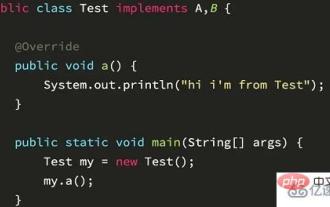 Adakah kata kunci Java mengandungi 'lalai'?
Apr 23, 2023 pm 01:13 PM
Adakah kata kunci Java mengandungi 'lalai'?
Apr 23, 2023 pm 01:13 PM
Adakah lalai kata kunci java? Jawapan: lalai ialah kata kunci dalam java8, juga dipanggil "virtualextensionmethods". Terjemahan Cina dipanggil "kaedah sambungan maya", yang mengandungi beberapa kaedah penggunaan lalai dalam antara muka. Apabila antara muka dilanjutkan, ia tidak akan bercanggah dengan kod kelas pelaksanaan yang berkaitan dengan antara muka. Pengenalan kepada lalai dan java: 1. Antara muka sebelumnya ialah pedang bermata dua, yang boleh diorientasikan kepada abstraksi tetapi tidak berorientasikan kepada pengaturcaraan tertentu. 2. Kelemahan ini ialah apabila anda perlu mengubah suai antara muka, anda mesti terlebih dahulu mengubah suai semua kelas yang melaksanakan antara muka. 3. Apabila anda tidak boleh menambah kaedah baharu pada antara muka, ia tidak akan menjejaskan paparan sedia ada, jadi kaedah lalai ditambah untuk menyelesaikan masalah untuk semua orang.
 Bagaimana untuk melaksanakan lalai kekangan lalai MySQL dan kekangan sifar isian sifar
May 31, 2023 pm 05:10 PM
Bagaimana untuk melaksanakan lalai kekangan lalai MySQL dan kekangan sifar isian sifar
May 31, 2023 pm 05:10 PM
Kekangan lalai Kekangan nilai lalai MySQL digunakan untuk menentukan nilai lalai lajur tertentu. Tambah kaedah kekangan lalai 1: kaedah lalai; kaedah 2: nama jadual boleh diubah suai jenis nama lajur nilai lalai createtablet_user10(idint,namevarchar(20),addressvarchar(20)default'Beijing'--nyatakan kekangan lalai);--jadual boleh ubah; nama ubah suai nama lajur jenis nilai lalai createtablet_user11(idint,namevarchar(20),addr
 Bagaimana untuk menetapkan resolusi cache lalai untuk Tencent Video Bagaimana untuk menetapkan resolusi cache lalai
Mar 12, 2024 pm 12:20 PM
Bagaimana untuk menetapkan resolusi cache lalai untuk Tencent Video Bagaimana untuk menetapkan resolusi cache lalai
Mar 12, 2024 pm 12:20 PM
Perisian aplikasi Tencent Video menyediakan sejumlah besar video filem dan televisyen, dan siri popular dikemas kini 24 jam sehari, mengucapkan selamat tinggal sepenuhnya kepada kekurangan filem Anda boleh mencari apa yang anda ingin tonton secepat mungkin, dan tontonan keseluruhan pengalaman lebih mengasyikkan. Buka perisian dan masukkan nombor telefon mudah alih anda untuk log masuk dalam talian Pelbagai jenis saluran video terbuka Anda boleh mencari dan menonton dengan serta-merta tanpa menunggu berasa lebih gembira. Sudah tentu, baris definisi juga boleh dilaraskan sama ada semasa main balik atau muat turun kelompok, anda boleh menetapkan definisi lalai dengan satu klik, menjadikan keseluruhan pengalaman tontonan lebih menyeronokkan. Kini editor akan menyediakan tetapan terperinci untuk pengguna Tencent Video untuk kejelasan cache. 1. Buka Tencent Video dan klik untuk memasuki Peribadi



